В iOS и iPadOS Apple включила в «Заметки» функцию, которая позволяет быстро сканировать все виды документов, чтобы вы могли хранить все, от чеков до рецептов и фотографий.
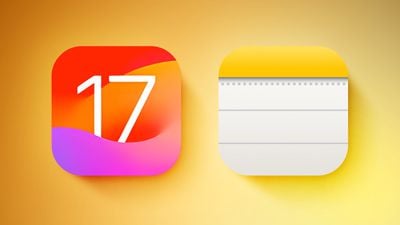
Сканер документов определяет края документа, правильно выравнивает изображение и удаляет все блики и наклоны, чтобы каждый раз получать чистый скан. Инструменты Apple для сканирования документов хорошо спроектированы и впечатляют, обеспечивая отличную производительность для всего, от фотографий до документов.
Эта функция доступна как на iPhone, так и на iPad. Вот как ею пользоваться:
- Откройте приложение «Заметки» и создайте новую заметку.
- Нажмите на значок **Камера**, затем выберите **Сканировать документы**.
- Когда интерфейс сканирования документов откроется, вы можете по желанию нажать на три кружка вверху, чтобы выбрать цветной, серый, черно-белый или фоторежим для сканирования. По умолчанию выбран цветной режим.
- Нажмите на значок вспышки, если вам нужно настроить параметры вспышки. По умолчанию установлен автоматический режим, при котором вспышка сработает, если вы находитесь в слабоосвещенном помещении.
- Сфокусируйте камеру на документе, убедившись, что желтая рамка совпадает с краями документа.
- Когда изображение выровняется, нажмите кнопку камеры, чтобы сделать снимок. Приложение «Заметки» автоматически исправит любые наклоны. Если вы не нажмете кнопку камеры и функция автоматического спуска затвора включена, через несколько мгновений документ будет отсканирован автоматически.
- Если скан вас устраивает, нажмите **Готово**. Если вы хотите попробовать еще раз, выберите **Повторить**.
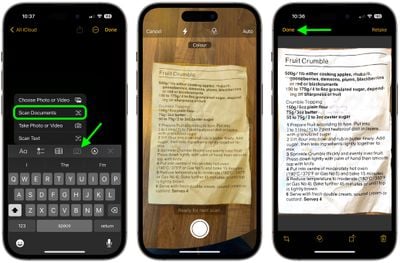
Сканер документов настроен на выполнение нескольких сканирований подряд, поэтому, как только вы нажмете «Оставить скан», он вернется к интерфейсу сканирования. Чтобы вернуться в «Заметки» после сканирования всех документов, вам нужно будет нажать «Сохранить».
Ваш отсканированный документ вставляется в текущую заметку, где его можно редактировать. Для редактирования просто нажмите на скан. Инструменты редактирования включают добавление дополнительного скана, обрезку, изменение цвета, изменение ориентации и открытие меню «Поделиться» для отправки в «Сообщения», «Почту», социальные сети и другие приложения.

















